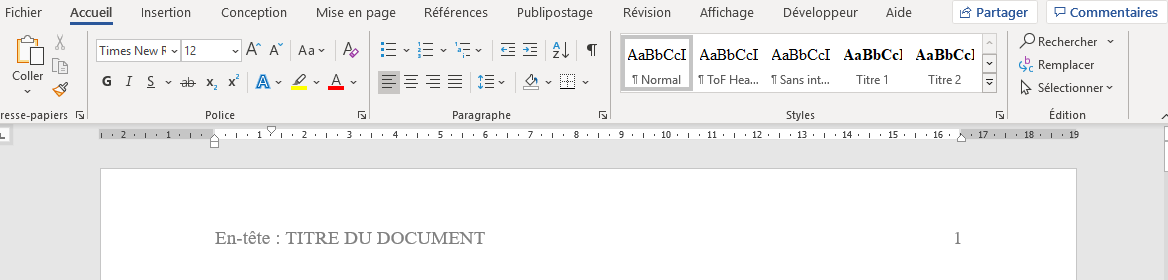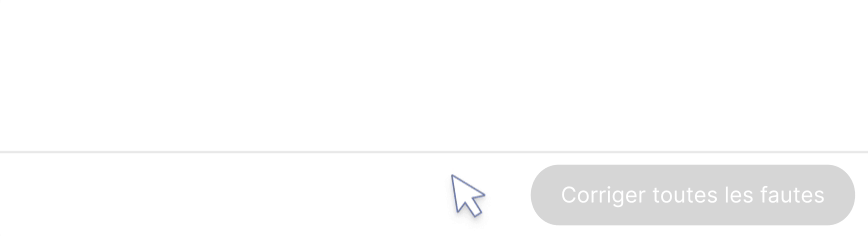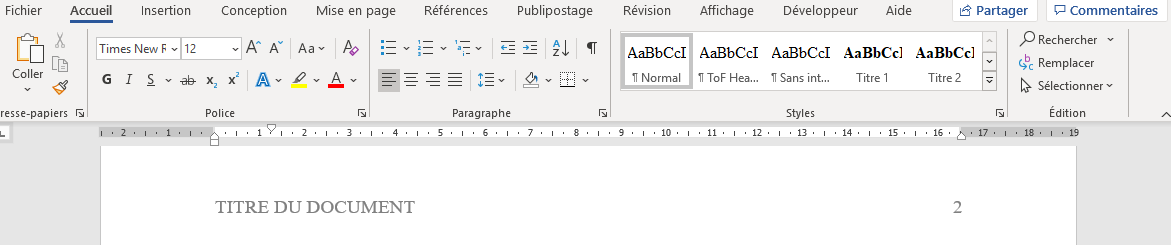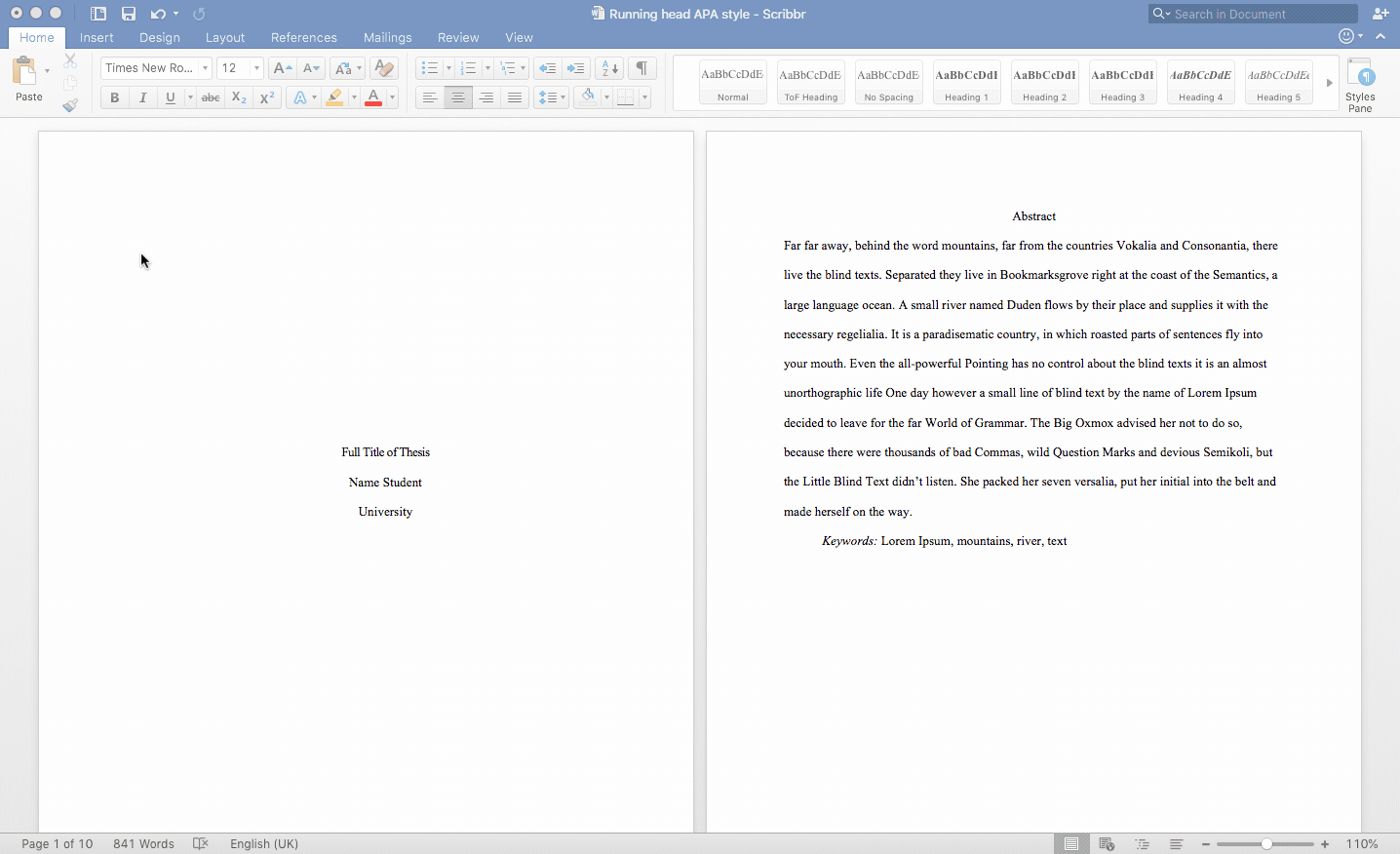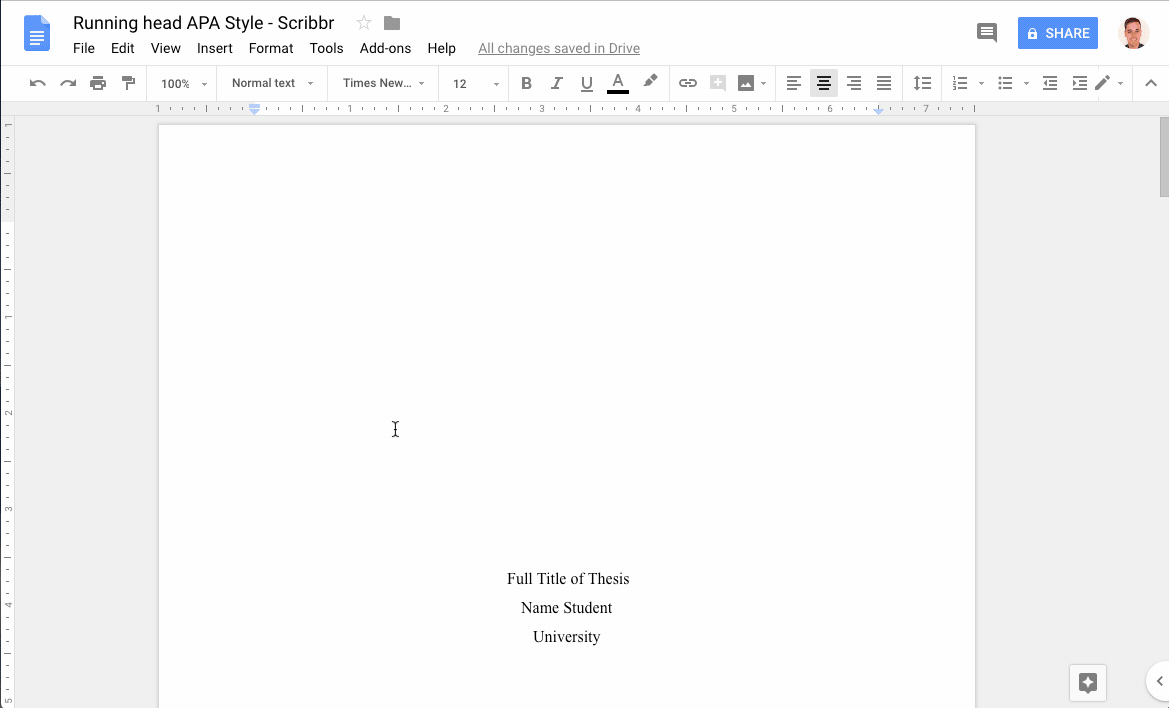La mise en page de votre en-tête aux normes APA
Une en-tête aux normes APA se compose du titre de votre document (maximum 50 caractères, aligné à gauche, tout en majuscules) et du numéro de page (aligné à droite).
Sur la page de couverture, votre titre est précédé des mots « En-tête : ».
Vous pourrez trouver plus d’informations sur la mise en page APA dans notre manuel (Chapitre 4).
En-tête APA : page de couverture
En-tête APA : pages suivantes
Mise en page aux normes APA
Les normes APA présentent des directives sur la façon de mettre en page l’en-tête. Nous avons fait une liste des critères.
- Times New Roman en taille 12.
- Ajouter “En-tête :” sur la première page.
- L’en-tête est alignée à gauche.
- Le titre est en majuscules.
- Le titre fait maximum 50 caractères.
- Le numéro de la page est aligné à droite.
Ajouter une en-tête sur Word et Google Docs
Ajouter une en-tête à votre fichier Word ou Google Docs est facile – suivez simplement les étapes ci-dessous.
Important : les mots « en-tête » ne doivent apparaître que sur la première page. Par conséquent, vous devez cocher la case « première page différente » comme indiqué dans le GIF.
- Double-cliquez en haut de la page pour modifier la zone d’en-tête.
- Cochez « Première page différente » pour n’afficher que les mots « En-tête : » sur la première page.
- Tapez « En-tête : » suivi de votre titre en majuscules
- Insérez le numéro de page et alignez-le à droite.
- Allez maintenant à la page 2 et collez uniquement le titre de votre recherche sans « En-tête : ».
- Insérez également le numéro de page à la page deux.
- C’est bon ! Vous pouvez maintenant fermer la zone d’en-tête.
- Cliquez en haut de la page pour modifier la zone d’en-tête.
- Cochez « Première page différente » pour afficher uniquement « En-tête : » sur la première page.
- Tapez « En-tête : » suivi de votre titre en majuscules.
- Insérez le numéro de page en cliquant sur « Insérer », « En-tête et numéro de page ».
- Utilisez le bouton « Tabulation » pour aligner à droite le numéro de page.
- Allez à la page 2 et saisissez uniquement votre titre de recherche sans « En-tête : ».
- Utilisez le bouton « Tabulation » pour aligner à droite le numéro de page
- C’est bon ! Vous pouvez maintenant fermer la zone d’en-tête.
Citer cet article de Scribbr
Si vous souhaitez citer cette source, vous pouvez la copier/coller ou cliquer sur le bouton “Citez cet article” pour l’ajouter automatiquement à notre Générateur de sources gratuit.
Debret, J. (2020, 28 juillet). La mise en page de votre en-tête aux normes APA. Scribbr. Consulté le 14 avril 2025, de https://www.scribbr.fr/normes-apa/mise-en-page-en-tete/